Page 17 of 111
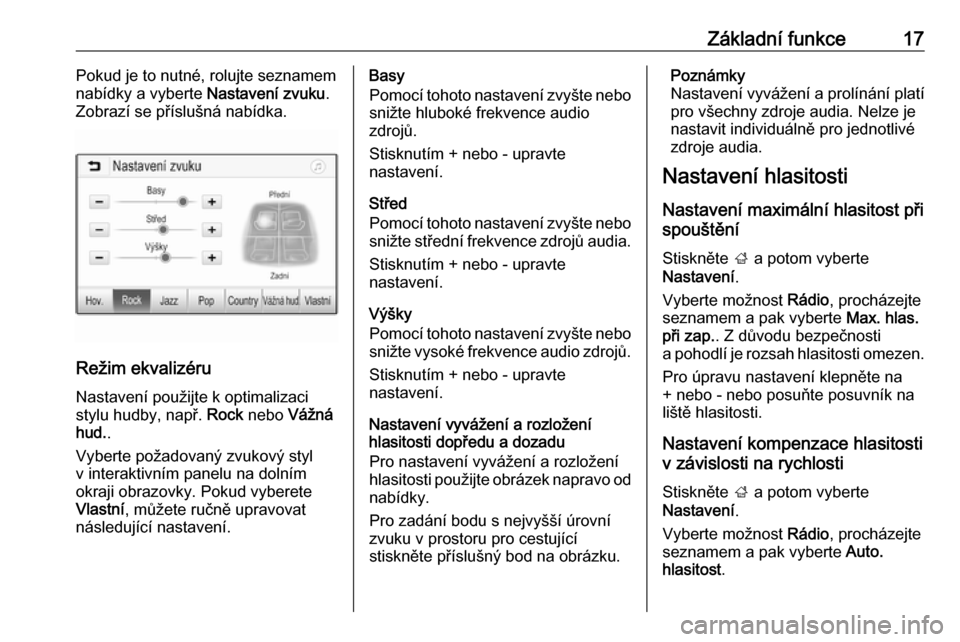
Základní funkce17Pokud je to nutné, rolujte seznamemnabídky a vyberte Nastavení zvuku.
Zobrazí se příslušná nabídka.
Režim ekvalizéru
Nastavení použijte k optimalizaci
stylu hudby, např. Rock nebo Vážná
hud. .
Vyberte požadovaný zvukový styl
v interaktivním panelu na dolním
okraji obrazovky. Pokud vyberete
Vlastní , můžete ručně upravovat
následující nastavení.
Basy
Pomocí tohoto nastavení zvyšte nebo snižte hluboké frekvence audio
zdrojů.
Stisknutím + nebo - upravte
nastavení.
Střed
Pomocí tohoto nastavení zvyšte nebo snižte střední frekvence zdrojů audia.
Stisknutím + nebo - upravte
nastavení.
Výšky
Pomocí tohoto nastavení zvyšte nebo snižte vysoké frekvence audio zdrojů.
Stisknutím + nebo - upravte
nastavení.
Nastavení vyvážení a rozložení
hlasitosti dopředu a dozadu
Pro nastavení vyvážení a rozložení
hlasitosti použijte obrázek napravo od
nabídky.
Pro zadání bodu s nejvyšší úrovní
zvuku v prostoru pro cestující
stiskněte příslušný bod na obrázku.Poznámky
Nastavení vyvážení a prolínání platí pro všechny zdroje audia. Nelze je
nastavit individuálně pro jednotlivé zdroje audia.
Nastavení hlasitosti
Nastavení maximální hlasitost při
spouštění
Stiskněte ; a potom vyberte
Nastavení .
Vyberte možnost Rádio, procházejte
seznamem a pak vyberte Max. hlas.
při zap. . Z důvodu bezpečnosti
a pohodlí je rozsah hlasitosti omezen.
Pro úpravu nastavení klepněte na
+ nebo - nebo posuňte posuvník na
liště hlasitosti.
Nastavení kompenzace hlasitosti
v závislosti na rychlosti
Stiskněte ; a potom vyberte
Nastavení .
Vyberte možnost Rádio, procházejte
seznamem a pak vyberte Auto.
hlasitost .
Page 31 of 111
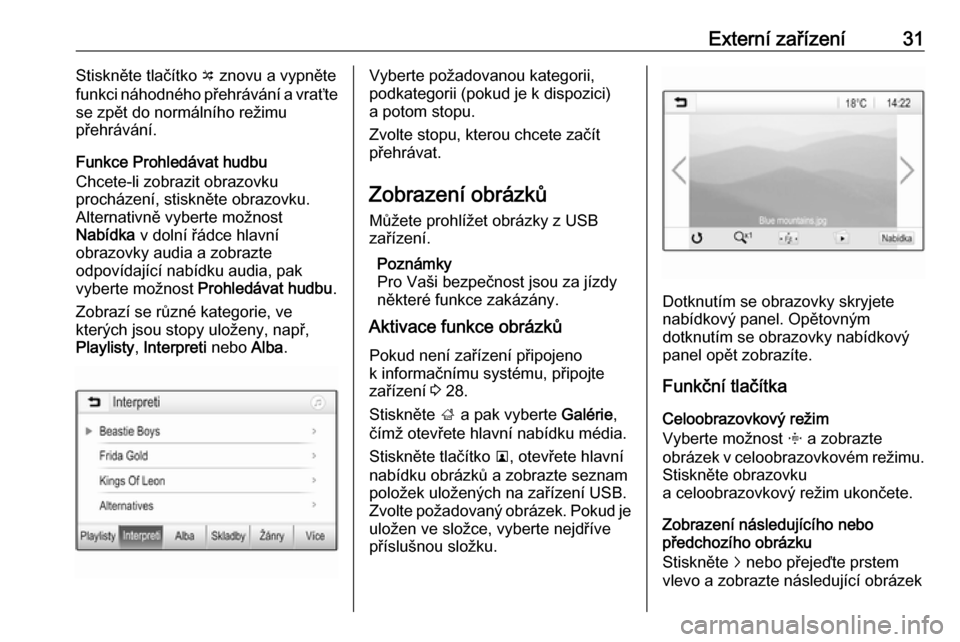
Externí zařízení31Stiskněte tlačítko o znovu a vypněte
funkci náhodného přehrávání a vraťte
se zpět do normálního režimu
přehrávání.
Funkce Prohledávat hudbu
Chcete-li zobrazit obrazovku
procházení, stiskněte obrazovku.
Alternativně vyberte možnost
Nabídka v dolní řádce hlavní
obrazovky audia a zobrazte
odpovídající nabídku audia, pak
vyberte možnost Prohledávat hudbu .
Zobrazí se různé kategorie, ve
kterých jsou stopy uloženy, např,
Playlisty , Interpreti nebo Alba.Vyberte požadovanou kategorii,
podkategorii (pokud je k dispozici)
a potom stopu.
Zvolte stopu, kterou chcete začít
přehrávat.
Zobrazení obrázků Můžete prohlížet obrázky z USB
zařízení.
Poznámky
Pro Vaši bezpečnost jsou za jízdy
některé funkce zakázány.
Aktivace funkce obrázků
Pokud není zařízení připojeno
k informačnímu systému, připojte
zařízení 3 28.
Stiskněte ; a pak vyberte Galérie,
čímž otevřete hlavní nabídku média.
Stiskněte tlačítko l, otevřete hlavní
nabídku obrázků a zobrazte seznam
položek uložených na zařízení USB.
Zvolte požadovaný obrázek. Pokud je
uložen ve složce, vyberte nejdříve
příslušnou složku.
Dotknutím se obrazovky skryjete nabídkový panel. Opětovným
dotknutím se obrazovky nabídkový
panel opět zobrazíte.
Funkční tlačítka
Celoobrazovkový režim
Vyberte možnost x a zobrazte
obrázek v celoobrazovkovém režimu. Stiskněte obrazovku
a celoobrazovkový režim ukončete.
Zobrazení následujícího nebo
předchozího obrázku
Stiskněte j nebo přejeďte prstem
vlevo a zobrazte následující obrázek
Page 32 of 111
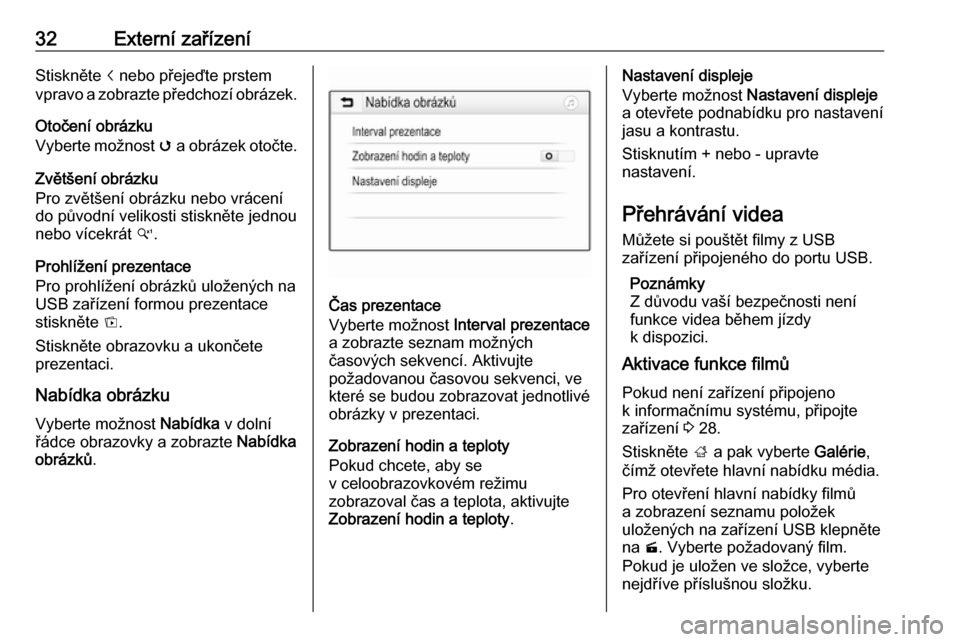
32Externí zařízeníStiskněte i nebo přejeďte prstem
vpravo a zobrazte předchozí obrázek.
Otočení obrázku
Vyberte možnost v a obrázek otočte.
Zvětšení obrázku
Pro zvětšení obrázku nebo vrácení
do původní velikosti stiskněte jednou
nebo vícekrát w.
Prohlížení prezentace
Pro prohlížení obrázků uložených na
USB zařízení formou prezentace
stiskněte t.
Stiskněte obrazovku a ukončete
prezentaci.
Nabídka obrázku
Vyberte možnost Nabídka v dolní
řádce obrazovky a zobrazte Nabídka
obrázků .
Čas prezentace
Vyberte možnost Interval prezentace
a zobrazte seznam možných
časových sekvencí. Aktivujte
požadovanou časovou sekvenci, ve
které se budou zobrazovat jednotlivé obrázky v prezentaci.
Zobrazení hodin a teploty
Pokud chcete, aby se
v celoobrazovkovém režimu
zobrazoval čas a teplota, aktivujte
Zobrazení hodin a teploty .
Nastavení displeje
Vyberte možnost Nastavení displeje
a otevřete podnabídku pro nastavení jasu a kontrastu.
Stisknutím + nebo - upravte
nastavení.
Přehrávání videa
Můžete si pouštět filmy z USB
zařízení připojeného do portu USB.
Poznámky
Z důvodu vaší bezpečnosti není
funkce videa během jízdy
k dispozici.
Aktivace funkce filmů
Pokud není zařízení připojeno
k informačnímu systému, připojte
zařízení 3 28.
Stiskněte ; a pak vyberte Galérie,
čímž otevřete hlavní nabídku média.
Pro otevření hlavní nabídky filmů
a zobrazení seznamu položek
uložených na zařízení USB klepněte
na m. Vyberte požadovaný film.
Pokud je uložen ve složce, vyberte
nejdříve příslušnou složku.